Kui teie Terraria laos on asendamatuid esemeid, nagu see usaldusväärne mõõk, mis on teid läbi viinud, või virn jooke, mida soovite alati lähedal hoida, soovite tõenäoliselt muuta need hõlpsasti juurdepääsetavaks. Nende esemete lemmikuks märkimine on õige tee, sest nii on need alati käepärast.

See juhend näitab teile, kuidas need üksused lemmikuteks märkida, et saaksite need kiiresti üles võtta, kui neid kõige rohkem vajate.
Kuidas esemeid Terrarias lemmikuks seada
Kuna iga platvorm kasutab erinevat sisestusmeetodit, sõltub üksuste lemmikute valik teie kasutatavast platvormist.
PC (hiire ja klaviatuuri sisend)
Kui mängite arvutis ja kasutate kontrolleri asemel hiirt ja klaviatuuri, peaksite tegema järgmist.
- Avage oma inventar Esc abil.
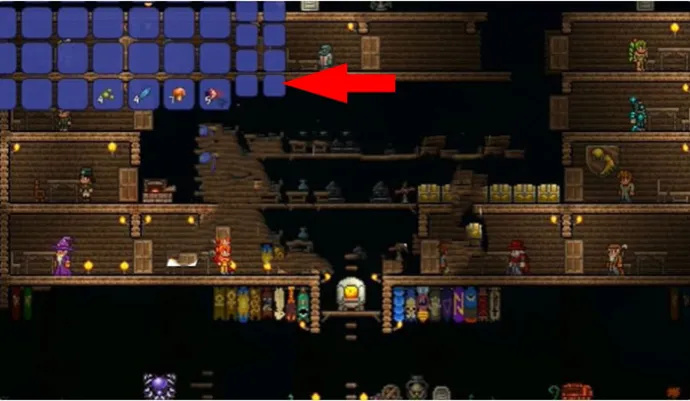
- Hoidke klaviatuuril all ALT ja klõpsake üksusel oma lemmikute hulka lisamiseks vasakklõpsu.
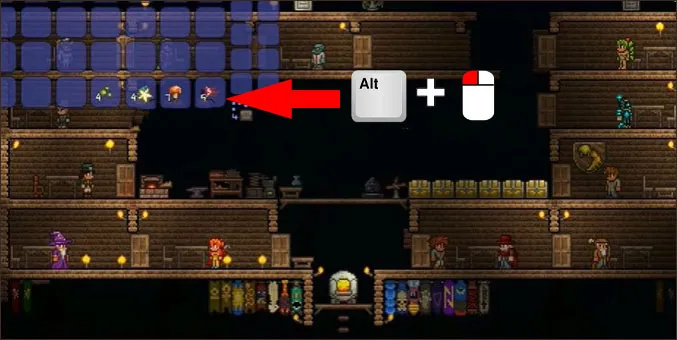
- Veenduge, et üksuse raam on muutunud, et veenduda, et olete selle lemmikuna lisanud.
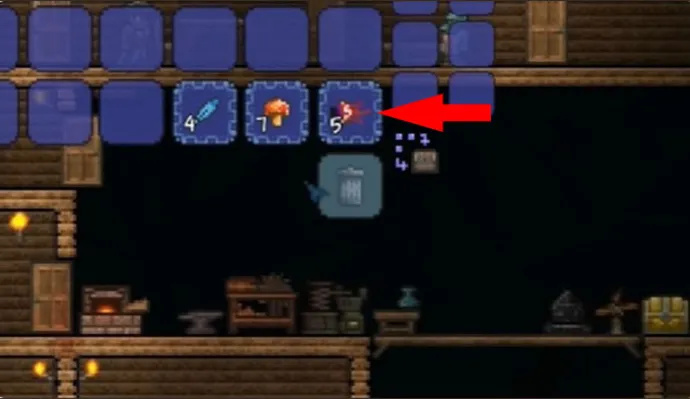
Kui lisate üksuse lemmikuks, näete selle ümber sädelevat äärist. See on teie märk, et see üksus on valitud. Seejärel saate jätkata ja varustada seda millal iganes soovite. Kuid olge ettevaatlik, sest see kaotab oma lemmikoleku, kui teisaldate selle tagasi inventari. Kui see juhtub, tehke sellele veel üks Alt+ vasak klõps, et VIP-staatus tagasi tuua.
PlayStation ja Xbox
Lemmikute funktsioon töötab konsoolidel veidi teisiti kui arvutis. Selles Terraria versioonis pole tüüpilist 'lemmikute' funktsiooni, kuid saate kiirklahvile üksusi lisada, mis funktsionaalselt täidab sama eesmärki.
Kui mängite PlayStationi või XBOX-i konsoolil, proovige kiirklahvile üksuse lisamiseks järgmist.
- Avage loend PlayStationi kolmnurga nupuga ja XBOXi Y-nupuga.

- Valige oma laost üksus, mida D-padile määrata.
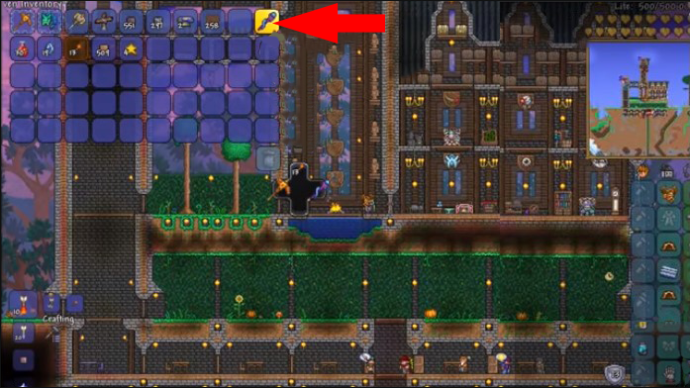
- Valige, kuhu D-Padil soovite valitud üksuse asetada.
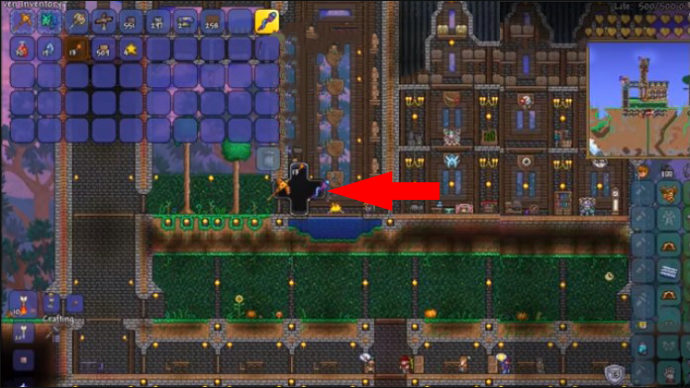
Mõelge D-Padi kiirklahvide pesadele kui lemmikute asendajatele. Need ei ole päris samad asjad, kuid hoidke osa oma peamisi esemeid siiski käepärast.
Nintendo Switch
Sarnaselt Sony ja Microsofti konsoolidele pole tüüpilised PC-stiilis lemmikud saadaval ka Nintendo Switchis. Kuid nagu nende konsoolide puhul, on teil ka alternatiive. Seekord selle asemel, et määrata oma enimkasutatud üksused D-Padile, lisate need oma Hotbari (tõesti mitmekülgsemasse) Radial menüüsse. Selleks tehke järgmist.
- Avage oma Hotbar, hoides all paremat kaitserauda.
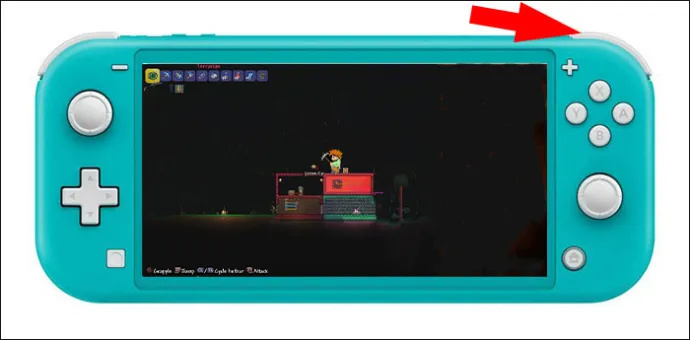
- Osutage elemendile, mida soovite analoogpulgaga lisada.
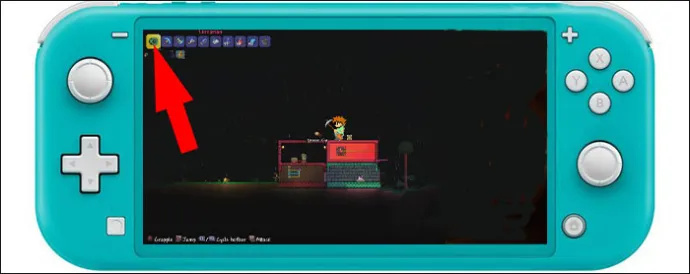
- Vabastage pulk ja üksus peaks ilmuma teie radiaalmenüüsse.
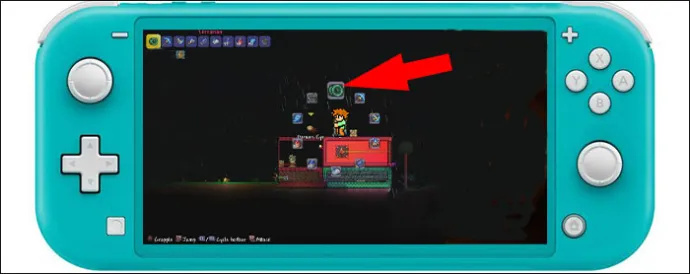
Nintendo Switchi versiooni Hotbari hea asi on see, et see mahutab korraga kuni 10 üksust.
Märkus mobiili kohta
Tasub mainida, et praegu ei paku Terraria mobiiliversioon lemmikute funktsiooni ega konsoolitaolist ekvivalenti. See võib aga muutuda, nii et hoidke värskendustel silma peal.
Miks lemmikesemed
Üksusi pole lemmikute jaoks vaja, kuid kui olete seda funktsiooni proovinud, ei taha te tõenäoliselt enam kunagi ilma seda kasutamata mängida. Üksuste eelistamise kõige ilmsem eelis on kiire juurdepääs. See möödub laoseisust ja võimaldab teil toodet kohe kasutada.
Kuid see pole Terraria ainus eelis. Mäng kaitseb teie lemmikesemeid ja käsitleb neid kui hädavajalikke. See tähendab, et kui lisate eseme lemmikute hulka, ei ole seda võimalik kogemata hoiule panna ega prügikasti visata, nii et pääsete alati juurde oma kõige väärtuslikumatele ja sagedamini kasutatavatele esemetele.
Kui kaevate ja peate kiiresti plokke või ressursse välja viima, aitab kirkad, tõrvikud ja joogid lemmikutena vältida nende kogemata rinda panemist. Seevastu saate ehitamisel või meisterdamisel teatud esemed ajutiselt lemmikutest eemaldada, et neid oleks lihtsam virnastada.
Milliseid esemeid peaksite eelistama
On mõned esemed, mis peaksid alati käepärast olema. Relvad ja tööriistad, millele saate igas olukorras toetuda (nt mõõk või labidas), lahingumoona ja kalapüügisööt muudavad teie mängu palju põnevamaks. Nende esemete eelistamine tähendab nende kiiret väljavõtmist ilma seisakuta.
Samuti tasub eelistada passiivsemaid esemeid. Aksessuaarid, nagu kellad või ohunäidikud, taskulambid pimedate kohtade uurimiseks ja joogid, mis annavad teile võitluses edumaa; kõik need käepärast olevad esemed tähendavad vähem aega, mis kulub menüüdele ning rohkem aega uurimiseks ja mängimiseks.
Muud võimalused oma laoseisu korraldamiseks
Üks lihtne alternatiivne viis oma laoseisu korraldamiseks on määrata erinevatele esemetele eraldi kastid. Nii saate hoida jooke ühes, relvi teises ja edevusesemeid kolmandas. See meetod korraldab teie asjad paremini ja muudab vajaliku eseme leidmise lihtsamaks.
Seal on ka nupp „Sorteeri laoseis” – see on suurepärane tööriist, mis teeb teie laoseisu kiiresti korda. Kuigi see ei anna teile samu kaitsemeetmeid juhusliku kustutamise või ümberpaigutamise vastu, nagu eelistamine, on see siiski tõhus asjade korrashoidmisel.
kuidas installida simse 4 modi
Näpunäiteid ja nippe varude haldamiseks
Üksuste eelistamine muudab mängimise kindlasti palju lihtsamaks, kuid see on alles varude haldamise algus. Siin on mõned täiendavad näpunäited oma laoseisust maksimumi saamiseks.
- Kasutage funktsiooni „Kiire virnastamine lähedalasuvatesse kastidesse”. See asetab esemed kiiresti lähedalasuvatesse kastidesse.
- Kasutage nuppu 'Taasavarumine', et kiiresti oma kastist tarvikuid täiendada.
- Kui soovite oma laoseisu tühjendada, proovige funktsiooni „Deposit All”. Sellega olge siiski ettevaatlik, sest see paneb hoiule kõik mitte-lemmiks olevad üksused.
KKK
Kas ma saan mitmikmängus üksusi lemmikuks teha?
Saate üksusi lemmikute hulka lisada nii ühe- kui ka mitme mängijaga mängus. Toimingud on samad – tuleb vaid üksus välja valida ja hilisemaks salvestada.
Kas lemmikuteks märgitud üksused kantakse üle, kui tegelasi vahetan?
Kui vahetate tegelasi, ei tule teie lemmikesemed teiega kaasa. Peate need selle tegelase jaoks uuesti valima.
Kas ma saan lemmikute hulka kuuluvaid üksusi teatud järjekorras automaatselt sortida?
Te ei saa lemmikute hulka kuuluvaid üksusi automaatselt sortida, kuid saate neid oma laos käsitsi korraldada, mis tahes viisil, mida soovite.
Kas ma saan lemmikuks klotse või materjale või on see ainult relvade ja jookide jaoks?
Arvuti puhul saate oma laos oleva mis tahes üksuse lemmikuks märkida. See hõlmab plokke ja esemeid, nagu materjalid, relvad ja joogid.
Lemmik Wisely
Terraria võimaldab teil oma lemmikesemeid hõlpsalt järjehoidjatesse lisada, mis on sellise varudekeskse mängu jaoks hädavajalik. Lemmikud on nagu eksklusiivne panipaik asjadele, mida kasutad või mida kõige rohkem hindad. Kõige kasulikumate esemete eelistamine säästab aega ja vaeva. Igat tüüpi mängijate jaoks, olgu see siis võitleja või ehitaja, võib õigete esemete hõlpsasti kättesaadavus palju muuta. Üksuste lemmikuks muutmine on arvuti- ja konsoolimängijate jaoks pisut erinev, kuid kõik need platvormid, välja arvatud mobiiltelefonid, kasutavad selle funktsiooni mõnda versiooni ära.
Millised esemed Terrarias on teie arvates kõige väärtuslikumad ja lemmikuteks? Kas teil on Terrarias oma laoseisu haldamiseks muid näpunäiteid või nippe? Kirjutage kommentaar allpool olevasse kommentaaride jaotisse ja jagage oma mõtteid.









